Si vous prenez souvent des photos que vous importez ensuite sur votre Mac, il y a certainement beaucoup de doublons qui se cachent dans les tréfonds de votre ordinateur. Vous pouvez trouver ces fichiers importés dans l'application Photos, le logiciel qui a remplacé iPhoto en 2015.
Il existe deux sortes de doublons dans l'application Photos : certains sont cachés, d'autres sont visibles. Voici comment supprimer gratuitement les photos en double dans Photos afin de vous débarrasser de tous les types de doublons.
Comment trouver et supprimer les doublons de l'appli Photos
Quand vous éditez vos photos, que vous choisissiez de les rogner, de les redimensionner ou de les faire pivoter, Photos stocke les originaux et les dissimule dans les tréfonds de votre photothèque. Ces copies ne sont pas visibles par l'utilisateur, mais elles prennent une place considérable dans votre photothèque.
Heureusement, l'application CleanMyMac a été conçue pour vous venir en aide dans cette situation.
Comment supprimer les doublons de Photos avec un nettoyeur de doublons
Voici la marche à suivre pour supprimer tous les doublons cachés de l'application Photos :
- Profitez de votre essai gratuit de CleanMyMac.
- Ouvrez le module Mes fichiers inutiles, puis cliquez sur Analyser.
- Cliquez sur Examiner tous les fichiers > Doublons.
- Sélectionnez ceux que vous souhaitez effacer et cliquez sur Supprimer.
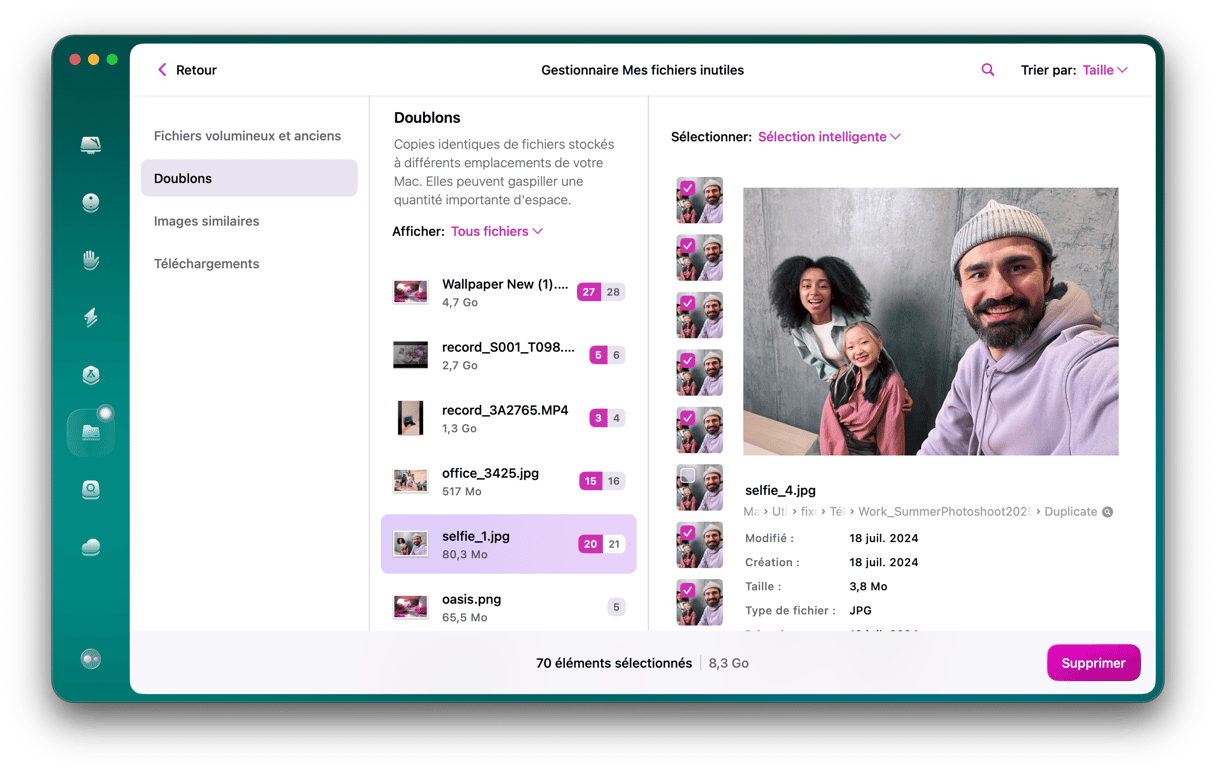
Si vous voulez effectuer un nettoyage en profondeur de votre Mac, rendez-vous dans le module Nettoyage de CleanMyMac. Il vous aidera à effacer les fichiers système inutiles et à libérer de l'espace de stockage.
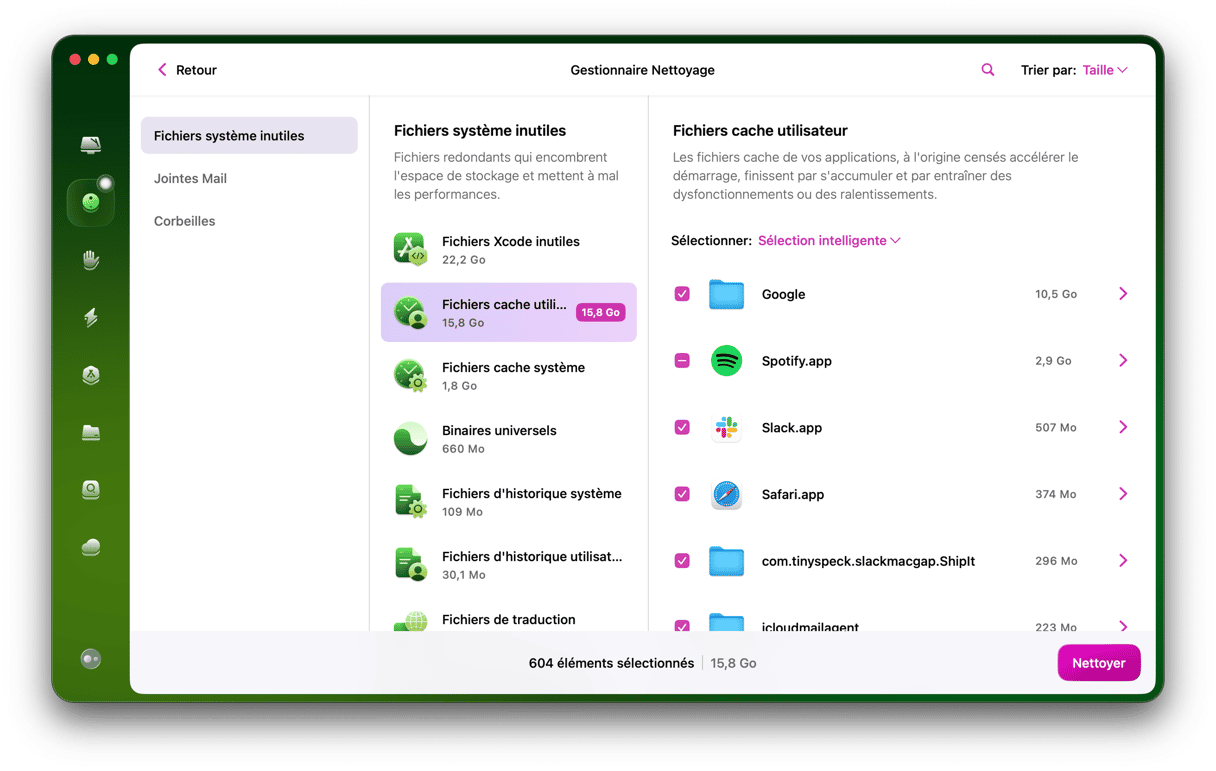
Comment supprimer manuellement les photos dupliquées
Les doublons visibles dans l'application Photos sont tout aussi fréquents que les doublons cachés. Ils sont générés lorsque vous enregistrez plusieurs fois une image à partir d'un e-mail ou d'un SMS, ou encore en cas de problème de synchronisation avec votre iPhone, par exemple. La bonne nouvelle, c'est que vous pouvez parcourir manuellement votre photothèque pour trouver et supprimer ces doublons.
Ouvrez l'appli Photos, puis faites défiler l'écran pour repérer les images en double ou similaires. Mais comment savoir laquelle supprimer lorsque vous trouvez deux photos identiques ? Voici comment faire pour vous aider à décider :
- Cliquez sur l'une des photos.
- Sur votre clavier, appuyez sur Command + i.
- Vérifiez le nom de la photo, sa résolution et la taille du fichier.
Suivez ces étapes pour chacun des exemplaires d'une même photo que vous avez repérée. Le nom du fichier vous permettra de savoir s'il s'agit d'une copie conforme, et la résolution et la taille de la photo vous aidera à déterminer laquelle est de meilleure qualité.
Une fois que vous avez trouvé la ou les photos à supprimer :
- Sélectionnez l'image.
- Appuyez sur la touche Supprimer de votre clavier.
- Cliquez sur Supprimer.
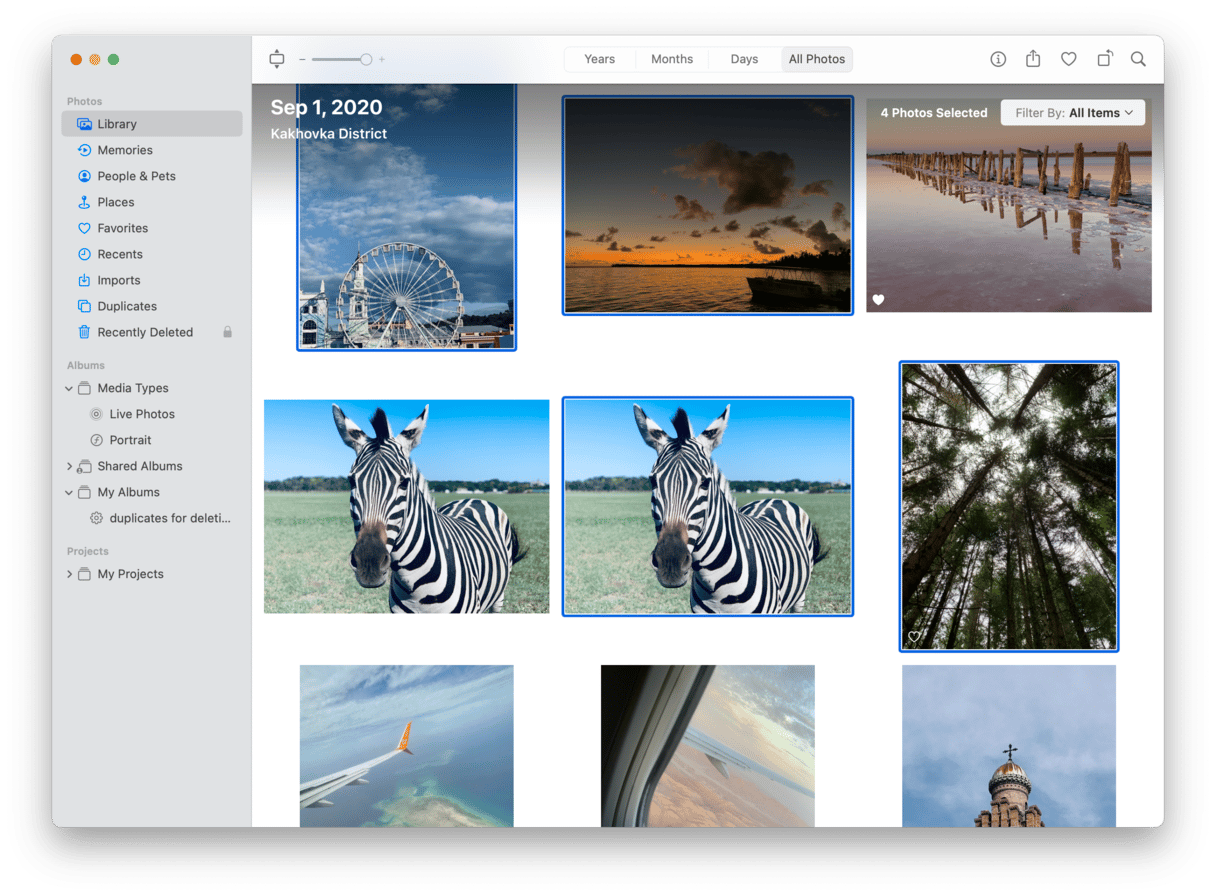
Bon à savoir : vous pouvez sélectionner plusieurs photos en maintenant la touche Command enfoncée pendant que vous cliquez sur les images.
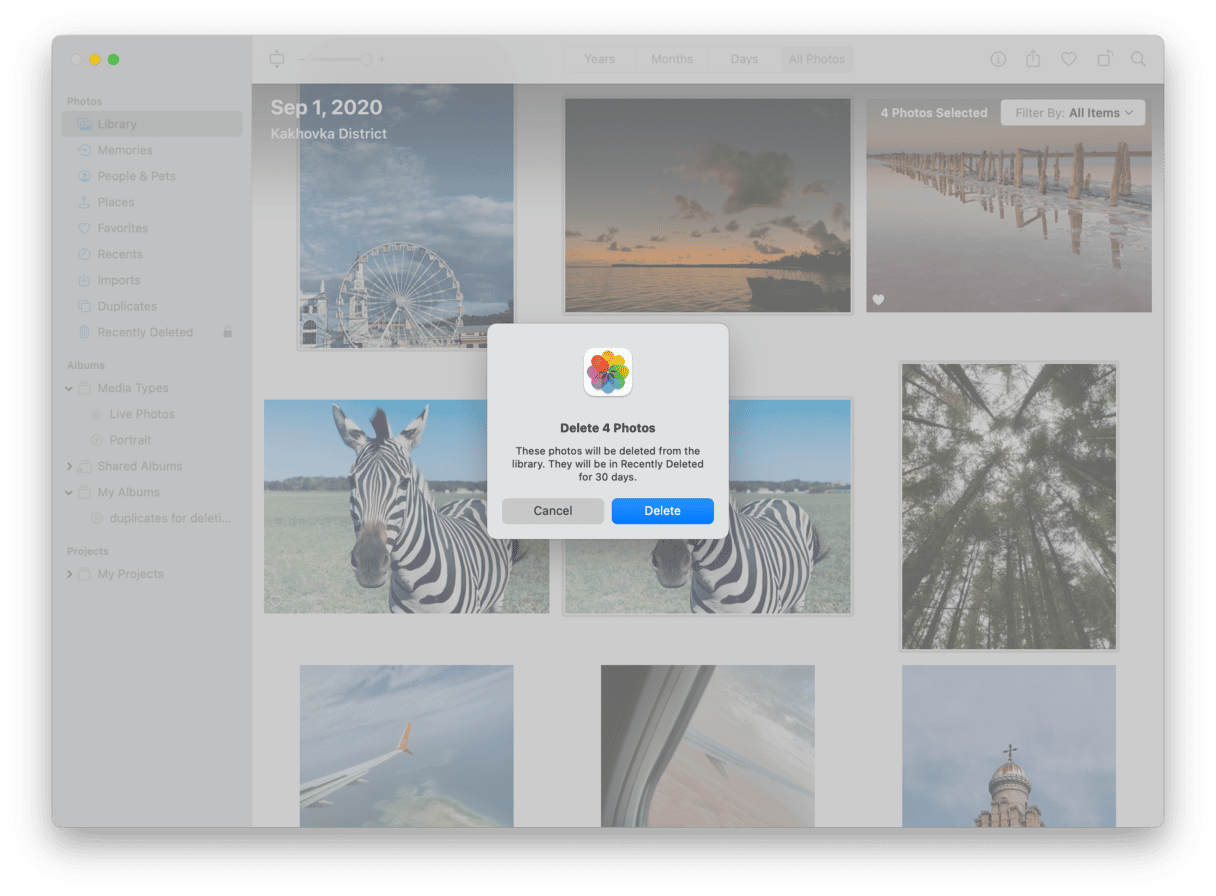
Pensez à vous rendre dans l'album « Supprimés récemment » depuis la barre latérale et à supprimer les photos qui s'y trouvent pour bien libérer l'espace correspondant sur votre ordinateur.
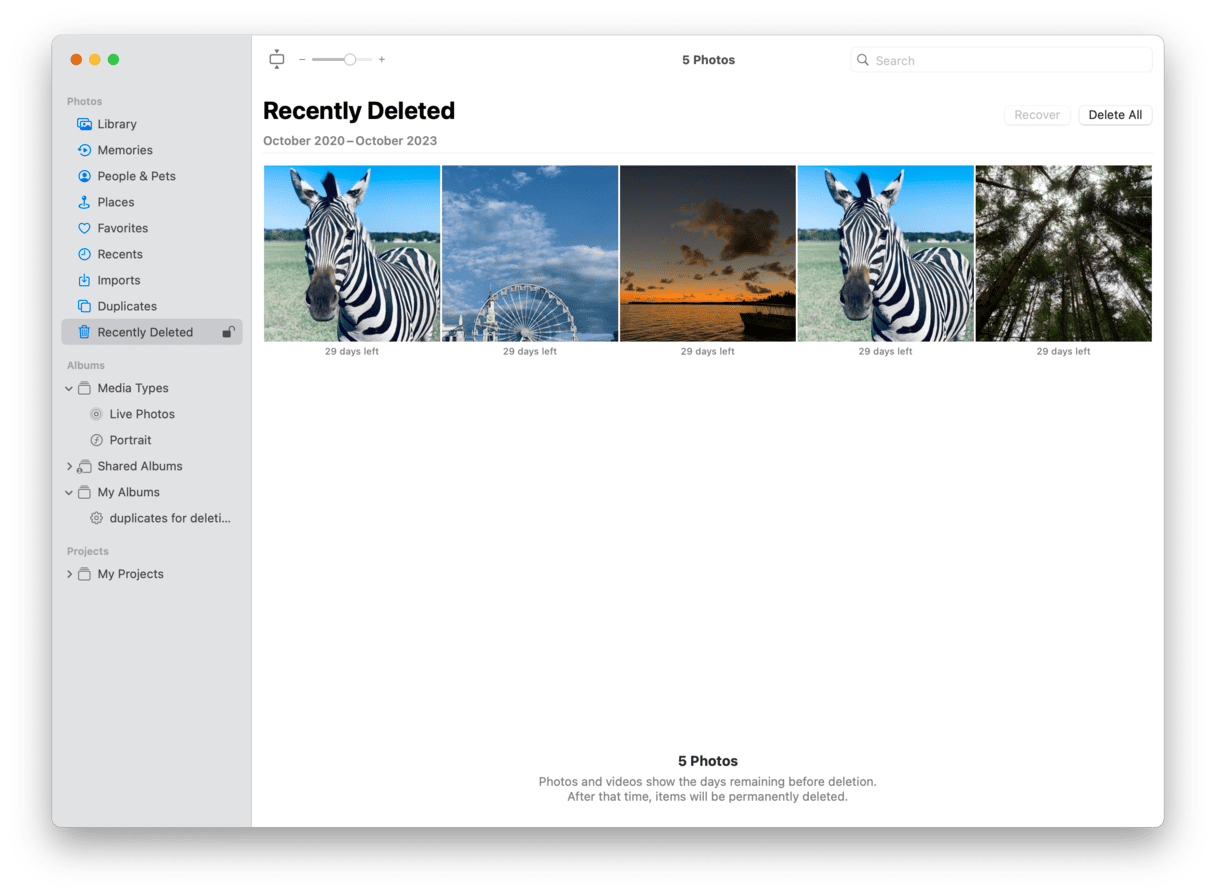
Suppression manuelle des photos dupliquées sur macOS Ventura et versions ultérieures
Si vous avez installé macOS Ventura ou Sonoma sur votre Mac, l'application Photos inclut un outil de détection des doublons qui permet de localiser et de supprimer les photos dupliquées bien plus facilement et rapidement.
Voici comment utiliser cette fonctionnalité :
- Ouvrez l'application Photos.
- Cliquez sur Doublons dans la barre latérale.
- Cliquez sur Fusionner [x] éléments > Fusionner [x] copies exactes.
- Supprimez les photos depuis l'album Supprimés récemment.
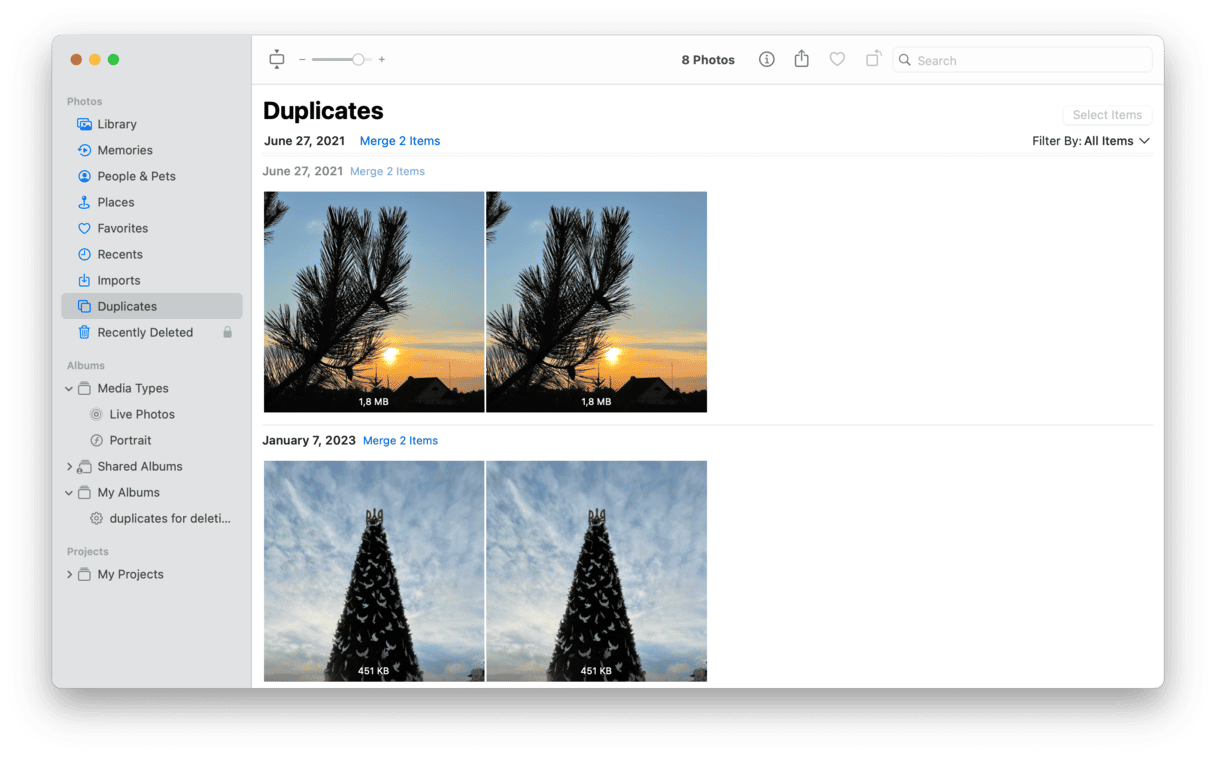
Bon à savoir : L'album Doublons apparaît automatiquement. Si vous ne le voyez pas après avoir effectué la mise à jour vers Ventura ou Sonoma, branchez votre Mac sur secteur et quittez l'appli Photos. Le système pourrait avoir besoin d'un peu de temps pour analyser votre photothèque et localiser les images en double.
La recherche manuelle nécessite un peu de temps et de patience. Si vous choisissez cette option et que vous réalisez que vous avez entamé un projet trop ambitieux, essayez l'appli CleanMyMac pour analyser votre photothèque et vous aider à supprimer rapidement vos doublons.
Et voilà. Le nettoyage des doublons de votre photothèque est terminé. Pensez à rechercher et nettoyer les doublons régulièrement pour ne pas accumuler une multitude de copies. Ces fichiers inutiles prennent beaucoup de place pour rien sur votre Mac. À bientôt !






